打印机-复印机的安装及使用方法
佳能-MF211打印复印扫描一体机使用说明
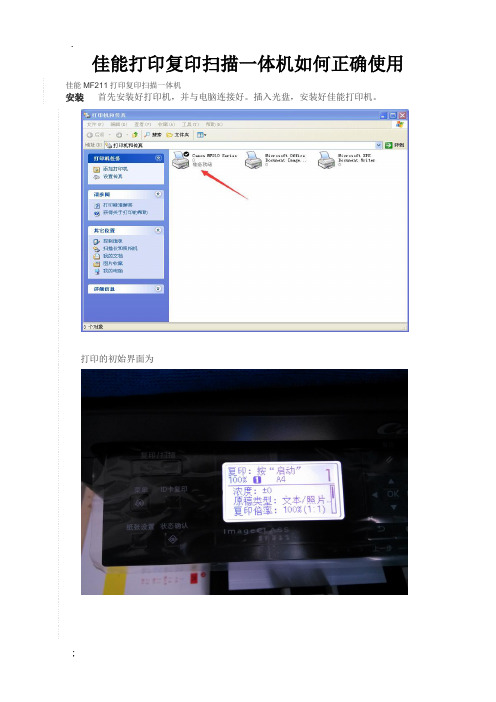
佳能打印复印扫描一体机如何正确使用
佳能MF211打印复印扫描一体机
安装首先安装好打印机,并与电脑连接好。
插入光盘,安装好佳能打印机。
打印的初始界面为
1、打印打开打印机电源,在打印机进入初始界面后,在电脑上选择需要打印的文件,点击打印。
2、复印把需要复印的文件放入打印机的复印盖板内,盖好盖板。
选0-9数字,想要复印几张就选几,按下启动键即开始复印。
复印的时候盖板一定要盖严,透光的话会影响复印效果。
3、扫描把需要扫描的文件放到打印机的复印盖板处,盖好盖板。
按“扫描”,界面显示“计算机”,按OK键。
界面显示“彩色扫描”,按OK键。
电脑上出现界面并自动扫描,
自动扫描完成后,打印机上出现界面“完成扫描”,按OK键,扫描结束并自动保存到电脑上指定的文件夹内。
再按“复位”键,返回到打印初始界面。
怎样双面复印身份证:
1、把需要复印的身份证正面向下放到打印机上端盖板处,盖好盖板。
2、按“ID卡复印”,界面出现“N合1:ID卡复印”,按“启动”。
3、等扫描完成后把盖板打开,把身份证反面向下放到盖板处,盖好盖板,再按“启动”。
4、打印机将会自动复印身份证双面到一张A4纸上。
按“复位”键回到初始打印界面。
标签打印机安装和操作说明

标签打印机安装和操作说明1、打开打印机后盖,连接上碳带(黑色比较薄的那卷),将扯出来的碳带,经过打印头,连接到上边的那个滚轮上2、连接上打印纸(白色很厚的那卷)注意一下纸的朝向,将扯出来的打印纸,连接到下边带滚轮的能转动的滚轮(那个滚轮上有一个凹槽,可以将打印纸掐在那里)3、合上后盖,连接电源,打开打印机后面的开关,进行标签打印机基本设置(打印配置设置好后,以后就不用修改了)①设置语言为中文:点击setup按钮,点击+、-按钮进行选择,找到language这个选项,按下select这个按键,点击+、-按钮进行选择语言,找到“简体中文”,点击select按钮,然后点击setup按钮,此时提示是否永久保存,再次点击setup按钮,将语言选项永久保存下来这是标签打印机启动后的界面这是点击setup按钮后的界面点击减号(-)找到Language选项点击select键,进入选择界面点击减号(-)选择简体中文点击setup确认保存再次点击setup保存配置②设置打印密度:点击setup按钮,点击+、-按钮,找到“密度”这个选项,,按下select这个按键,点击+、-按钮进行选择密度,我们一般设置为+20,点击select按钮,然后点击setup按钮,此时提示是否永久保存,再次点击setup按钮,将打印密度选项永久保存下来③设置打印模式:点击setup按钮,点击+、-按钮,找到“打印模式”这个选项,,按下select这个按键,点击+、-按钮进行选择模式,我们一般设置为剥下,点击select按钮,然后点击setup按钮,此时提示是否永久保存,再次点击setup 按钮,将打印模式选项永久保存下来这里将②③和在一起了,详细见图:点击setup后点击select,对密度进行设置点击加号(+)将密度调整到+20然后点击select按钮,确定点击加号(+)按钮,将设置调整到打印模式(默认是撕下)点击select键,然后按加号(+)将模式选择为剥下点击select确认最后按setup按钮将配置保存再次点击setup永久保存4、进行打印纸的匹配(由于机器第一次使用,需要让机器记住打印纸的宽度)①将标签打印机关闭,一直按住机器的cancel键开机,此时机器显示屏上方的三个状态灯全亮,待全部熄灭后松开cancel键,将打印出三张机器自检记录(基本没用),之后打印机就记住了打印纸的宽度打印纸的匹配按下开关的同时,一直按照面板的cancel按钮,待上方那几个灯(除power灯外)都熄灭后,松开按钮之后会打印出三张类似这样的条码5、之后用数据线连接到装有订票系统的电脑中即可下面这个头连接打印机,另外一个口连接到电脑注意:由于标签打印机没有驱动,每次开机后自动吐出三张打印纸,这个不是故障,是正常的自检现象。
打印机一般的使用流程

打印机一般的使用流程1. 检查打印机与电脑的连接•确保打印机与电脑通过USB线或者无线网络连接好•检查打印机电源是否已打开,以及网络连接是否正常2. 安装打印机驱动程序•打开电脑的操作系统设置,找到设备管理器或者打印机设置•点击添加打印机或设备,并按照屏幕上的指引完成打印机驱动程序的安装3. 打开待打印的文件•打开需要打印的文件,可以是Word文档、PDF文件、图片等•确保文件内容、格式和布局符合打印要求4. 调整打印设置•在本地打印设置中,选择合适的打印机•可以选择纸张类型、打印质量、布局等选项进行调整5. 预览和调整页面•在打印设置中,选择打印预览功能,可以查看文件的打印效果•如有需要,可以调整页面边距、页面大小等参数,以便更好地适应纸张尺寸6. 执行打印操作•确认打印设置无误后,点击打印按钮•打印机将开始把文件内容转换为实际的纸质输出7. 等待打印完成•在打印过程中,耐心等待打印机完成任务•需要注意的是,打印速度可能会因打印机型号、文件大小和质量设置而有所不同8. 确认打印结果•一旦打印完成,从打印机的出纸口取出打印好的文件•可以细致地检查打印结果,确认是否满足预期要求9. 关闭打印机•在打印完成后,及时关闭打印机电源•清理打印机周围的杂物,保持工作环境整洁10. 常见故障及解决方法•如果打印机出现故障,比如纸卡、打印质量不佳等问题,可以尝试以下解决方法:–检查纸张供给:确保纸盒中有足够的纸张,纸张是否正确放置–清理打印机:清理打印机内部和外部的灰尘和污垢–更换墨盒或碳粉盒:当打印质量变差时,可能是墨盒或碳粉盒耗尽,需要及时更换–重新安装驱动程序:如果驱动程序出现问题,可以尝试重新安装或更新驱动程序以上是打印机一般的使用流程,希望对您有所帮助。
在使用打印机时,要注意保持良好的操作习惯,及时清理打印机并遵循操作手册提供的建议。
这样可以更好地延长打印机的使用寿命,确保打印质量和效率。
复印机的使用方法(2023版)
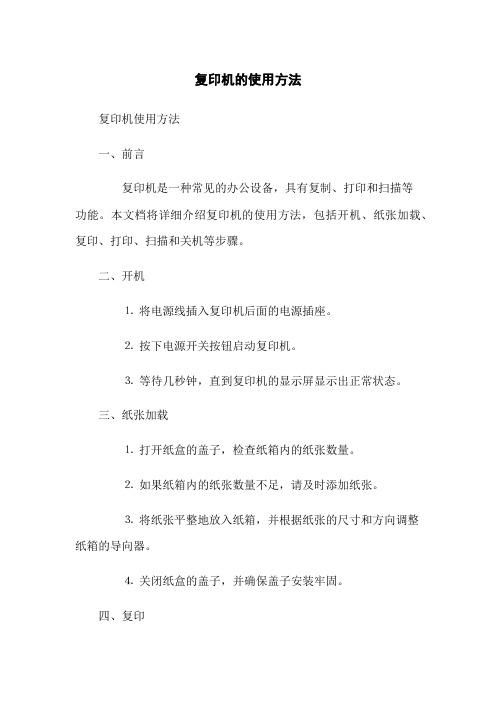
复印机的使用方法复印机使用方法一、前言复印机是一种常见的办公设备,具有复制、打印和扫描等功能。
本文档将详细介绍复印机的使用方法,包括开机、纸张加载、复印、打印、扫描和关机等步骤。
二、开机⒈将电源线插入复印机后面的电源插座。
⒉按下电源开关按钮启动复印机。
⒊等待几秒钟,直到复印机的显示屏显示出正常状态。
三、纸张加载⒈打开纸盒的盖子,检查纸箱内的纸张数量。
⒉如果纸箱内的纸张数量不足,请及时添加纸张。
⒊将纸张平整地放入纸箱,并根据纸张的尺寸和方向调整纸箱的导向器。
⒋关闭纸盒的盖子,并确保盖子安装牢固。
四、复印⒈将需要复印的文件放在扫描仪上的进纸口位置。
⒉在复印机的显示屏上选择所需的复印设置,如复印的数量、纸张大小和复印质量等。
⒊按下开始按钮或复印按钮,复印机会开始进行复印操作。
五、打印⒈将需要打印的文件加载到计算机上。
⒉在计算机上选择所需的打印设置,如打印的页面范围、纸张尺寸和打印质量等。
⒊打印按钮,复印机将开始打印文件。
六、扫描⒈打开复印机上的扫描仪盖子。
⒉将需要扫描的文件放在扫描仪玻璃板上,并确保文件与扫描仪平齐。
⒊在复印机的显示屏上选择所需的扫描设置,如扫描的分辨率和扫描的文件格式等。
⒋按下开始按钮或扫描按钮,复印机将开始进行扫描操作。
七、关机⒈停止复制、打印和扫描操作。
⒉按下电源开关按钮关闭复印机。
⒊将电源线从电源插座拔出。
附件本文档不涉及任何附件。
法律名词及注释本文档不涉及任何法律名词及注释。
佳能复印机-安装步骤(iR2020_iR2016)

F-1-15 2) 打开前盖板 [1]。
[1]
[1] F-1-14
F-1-16
—9—
3) 插入墨粉瓶。
5) 按照箭头的方向转动墨粉瓶直至其停止。
F-1-17 4) 托住墨粉瓶的时候,拉着封条来拆除。
F-1-19 6) 关闭前盖板。
享光荣 [1] 共F-1-18
F-1-20
— 10 —
< 检查显影怠速模式 >
— 14 —
1.2.7 设置国家 / 地区
1) 按以下的键来进入维修模式: 附加功能键 > 2 键 > 8 键 > 附加功能
2) 使用 + 或者 - 键选择 "# CLEAR" ,然后按下 OK 键。
3) 使用 + 或者 - 键选择 "TYPE" ,然后按下 OK 键。 4) 使用 + 或者 - 键选择配合本国家 / 地区所使用的
共享 在以上的过程以后再安装墨粉瓶。
[1] F-1-21 2) 拆除固定纸盒内侧板的线缆 [1]。 [1]
F-1-22
— 11 —
3) 按下内板上的 "PUSH DOWN"标记 [1] 使其锁定 在纸盒里面。
5) 向左移动纸张尾端对位板[1]来拆除。然后再次 安装来配合所加载的纸张。
[1]
PUSH DOWN
通讯标准的国家类型。 5) 按下OK键。当"Please Wait"消失,所选择的国家
/ 地区类型开始生效。
1.3 检查到网络的连接
如果机器支持网络特性,按照以下步骤检察网络 连接。 1) 按下以下按键以显示维修模式:
[10]
[5]
[14] [15]
夏普复印机图文安装说明

进入维修模式后状态
键入代码关闭前盖后状态
10、载体初始化完毕后必须直接关机
重新开机后正常使用
注意:由于季节原因,室外温度与室内温度温差过大,部
分机器由库房转至客户处装机时产生水雾,充电变形栅网张 力过松与硒鼓表面直接接触,导致漏载体与印品模糊等故障。 因此建议机器开封安装前检查充电张力,并等待多时适应环 境温度后再进行安装
如有疑问,请拨打
2、去除镜头固定件和纸盒固定件
镜头固定螺丝
纸盒固定件
3、打开前盖, 拆除显影盒
一颗蓝色大螺丝
拧松并拔开插头
4、打开显影盒盖
2颗蓝色螺丝
、均匀加入载体至螺旋杆仓内
载体
6、安装显影盒盖, 安装显影盒
2颗蓝色螺丝固定
将显影盒安装到主机内
一颗蓝色固定螺丝固定,并插线
7、安装墨粉盒
不要关闭前门
墨粉
8、不关前门,通电开机, 屏幕显示CH、错误灯闪烁
9、键入维修代码,做载体初始化
1.(快速输入) #键 → 插入键 → C键 → 插入键
(面板CH消失表示进入)
2. 键入25→开始键→2→开始键→(出现CH)关闭前门 (出现三杠横线)→开始键
(机器开始运行,数字屏上会显示三位数的数值一直在变化)
打印机的安装与使用PPT课件

选择彩色墨盒后,图示墨盒颜色就有暗 色变为亮色调
之后,把打印纸放入打印机的进纸处, 进行测试页的打印。到此为止,打印机 的驱动程序的安装全部结束。
第二部分 共享打印机
在一个局域网内,没有必要一台计算机配 置一台打印机。完全可以通过网络,多台 计算机共同使用同一台打印机。要实现此 功能,我们就要共享打印机
在把墨盒放入墨盒车,盖盖的过程有一个小技巧,和 大家分享。把墨盒放入后墨墨盒车后,手指用力压一 下,再盖墨盒车的上盖,只听见“咔”的一声就盖上 了。
第三步:USB打印线的连接
接下里则是打印线的连接,打印线是连接打印机和电脑的 必备之物,用于数据的传输。现在的打印机均采用USB打 印线(当然也有使用并口线和USB双接口的打印机),方 头一端用于连接打印机,扁头一端用于连接电脑。
1、对连接打印机的计算机进行以下设置
打开控制面板中的打印机和传真,就可以看到已安装 的打印机了,点右键选择共享,输入共享名,也可以 不更改,注意名称不要太长,更不能是中文。
2、到网络上需要使用打印机的其他计算机进行以下设 置: 到控制面板-打印机和传真中去,双击添加打印机,下 一步,选中第二项“网络打印机…”,下一步
喷墨打印机:应用最广泛的打印机。其基本原理
是带电的喷墨雾点经过电极偏转后,直接在纸上形成 所需字形。其优点是组成字符和图像的印点比针式点
阵打印机小得多,因而字符点的分辨率高,印字质量
高且清晰。可灵活方便地改变字符尺寸和字体。印刷 采用普通纸,还可利用这种打字机直接在某些产品上 印字。
激光打印机:激光源发出的激光束经由字符
掀开机仓盖
紫色墨车安装彩色墨盒,灰色墨车安装 黑色墨盒。
打印机安装方法

打印机安装方法
打印机的正确安装是确保其正常运行的重要步骤。
本文档将介绍一般打印机的安装方法。
步骤一:准备工作
在开始打印机安装之前,请确保您已经完成以下准备工作:
- 确认打印机的型号,以便于后续的安装步骤;
- 确保您有打印机所需的电源线和数据线;
- 确保您有一个可靠的电源插座。
步骤二:连接打印机
现在,我们开始连接打印机:
1. 将打印机放置在一个平稳的表面上,确保打印机的开关处于关闭状态;
2. 将打印机的电源线插入电源插座,确保打印机获得足够的电源供应;
3. 将数据线的一端插入打印机的数据接口,通常位于打印机背板的一个小孔中;
4. 将数据线的另一端插入计算机的USB接口;
5. 打开打印机的开关,等待打印机启动并完成自检。
步骤三:安装驱动程序
打印机的驱动程序是使打印机与计算机正确通信的重要软件。
现在我们来安装驱动程序:
1. 打开计算机上的浏览器,访问打印机制造商的官方网站;
5. 在安装过程中,根据提示完成步骤,可能需要重启计算机。
步骤四:设置默认打印机
安装完成后,我们需要设置打印机为默认打印机:
1. 打开计算机的控制面板;
2. 选择“硬件和声音”选项;
3. 在“设备和打印机”页面中,找到安装好的打印机;
4. 右击选择该打印机,然后选择“设为默认打印机”。
现在,您的打印机已经安装完成,并设置为默认打印机。
您可以进行打印测试,确保打印机正常工作。
以上就是打印机的安装方法。
希望本文档对您有所帮助!。
- 1、下载文档前请自行甄别文档内容的完整性,平台不提供额外的编辑、内容补充、找答案等附加服务。
- 2、"仅部分预览"的文档,不可在线预览部分如存在完整性等问题,可反馈申请退款(可完整预览的文档不适用该条件!)。
- 3、如文档侵犯您的权益,请联系客服反馈,我们会尽快为您处理(人工客服工作时间:9:00-18:30)。
怎样安装打印机
安装打印机,一个对于会电脑的人是一个很简单的操作,但如果对一个不熟悉的人,有时候遇到的问题会成百上千。
下面给大家说说我安装打印机的经验。
以下以HP LaserJet 1020为例
工具/原料
•打印机一部,电脑一台,打印线一条,纸一张
本地打印机安装方法
1.首先把随机配送光盘放进光驱,如果要安装打印机的电脑没有光驱的话,
也可以直接把文件拷到U盘,再放到该电脑上即可。
2.如果由光盘启动的话系统会自动运行安装引导界面,如图,如果拷贝文件
则需要找到launcher.exe文件,双击运行
3.系统会提示是安装一台打印机还是修复本机程序,如果是新的打印机则先
添加选项,如果修复程序则点“修
复”
4.接着系统会提示你把打印机插上电源,并连接到电脑。
5.此时把打印机和电脑连上,并打开开关即可,然后系统即在本机装驱动。
6.装完后提示安装完成
7.进到我的打印机和传真里面,对着刚装的打印机点右键选择“属性”,点
击“打印测试页”,打出来则表示你的打印机安装成功了
网络打印机安装方法
网络打印机安装相对于本地打印机来说简单多了,无须驱动盘,也无须连接打印机,只要你的机器能连上共享打印机即可
1.方法1:直接点开始,运行-->输入共享打印服务端IP,然后点确定
2.弹出共享窗口,然后双击共享的打印机
3.弹出连接打印机的提示,点击确定完成网络打印机安装
4.方法二:打开控制面板,选择打印机与传真,点击左侧“添加打印
机”
5.弹出添加打印机向导窗口,直接点下一步
6.提示要安装的打印机选项,选择网络打印机后点下一步
7.弹出网络打印机的查找方式,这里说下最简单的局域网内查找打印机
8.输入网络打印机路径后点下一步,会弹出安装打印机提示
9.选择是后系统从共享打印机服务端下载驱动,并安装到本地,安装完后会
提示是否设置成默认打印机。
10.直接点下一步后完成网络打印机安装
将激光打印机墨盒里剩余的墨粉充分利用起来
•1、打开打印机墨盒所在的位置
•2、取出墨盒
•3、轻轻上下晃动六至七次
•4、放回墨盒,盖紧打印机
•提示:如果操作不当,打印机会有提示
•5、继续打印
•提示:摇晃墨盒后还是无法打印,需及时更换
•注意:世界上第一台打印机是有centronic公司推出的
节省墨粉的方法视频:
复印机的安装方法
如果是安装驱动程序,直接用数据线把复印机和电脑连接,开机后系统会发现新硬件,放入机器自带的驱动光盘,直接自动安装,安装完即可正常打印/扫描;
如果是新复印机安装,则建议按“安装说明书"图示操作;
由于不少复印机某些特殊部件不能安装好后再出厂,以免运输途中损坏(比如美能达BIZHUB系列复印机,旁送纸盒、载体、输稿器、双面器,均必须在客户使用现场安装)
这样的情况,必须按安装说明书提示一步步操作。
最好请专业安装人员处理。
复印机的使用方法
复印机是现代办公不可缺少的工具,今天几分钟网就教你如何使用复印机。
工具/原料
•复印的材料;复印机
步骤/方法
1.打开复印机。
先查看复印机开关是不是开着:复印机开关有没有开,从复
印机面板上能判断出来,面板显示如果有指示,表明开着,否则正关着。
如果关着,你要先打开开关,开关位置不同的复印机位置会有区别,一般
在面板上或左右二侧。
刚打开的复印机一般要等上几分钟的预热时间才能
使用。
2.查看纸盒内是否有纸。
纸盒在下方,查看盒中是否有纸,如果没有纸要放
一些纸进去。
3.把复印机上盖掀起,把要复印的资料字面贴着玻璃板放好,盖上盖子。
4.选择要复印的份数。
面板上有按钮可以选择要复印的份数,根据你的需要
选择复印的张数。
面板上还有明暗度选择按钮、缩放按钮等功能按钮,你
可以根据自己的需要选择使用。
5.按下确定按钮,接着按下开始,稍等一下,复印机就开始工作了,不一会
儿,你就可以拿到复印好的文件了。
视频参考:
如何装纸:
我们在复印文件前需要在复印机中装入纸张,今天几分钟网就教你如何正确给复印机装纸不卡纸。
您将需要
•复印机
•纸
•1、打开复印机纸盘,然后将纸张导板拉出来,以利于展开纸盘。
•2、整理复印纸张,由于复印纸叠着包得很紧,纸张容易粘在一起,所以应当前后展动纸叠边缘,使纸张分离,然后在平整
的表面轻敲纸叠,使之对齐。
•3、装入纸张,确保打印面朝上,而且纸张的4个角是平整的。
•提示:不要装入过多的纸,过多的纸会导致卡纸的发生。
•4、捏住纸张长度挡板和纸张宽度挡板,并将其滑到纸张的边缘。
•提示:如果不对纸张宽度挡板进行调整就可能会导致卡纸。
•5、如果需要,盖上纸盒盖,以免灰尘落在纸张上,影响打印。
•您知道吗?复印机按工作原理,复印机可分为光化学复印、热敏复印和静电复印三类。
如何手动双面复印?
双面复印既可以节约纸张,又可以控制复印文本的厚度,一举两得,但是一些复印机上是没有双面复印这个功能的,怎么办呢?今天几分钟网就教你如何手动双面复印。
•1、把需要复印的材料按照奇数页和偶数页分好。
•2、先把奇数页的材料正面朝上放到自动进纸器上,等待复印机滴的一声响应后,你就可以直接按下开始键进行复印。
•3、把复印好的材料按照顺序依次翻到背面,再次放入复印机纸盘中。
•提示:注意放置文字材料的方向,以防复印偶数页时文字位置颠倒。
•4、把偶数页的材料正面朝上放到自动进纸器上,按下开始键,就可以复印另一面了。
•您知道吗?NP静电复印法是日本佳能公司发明的一种新的静电复印方法。
